Як увійти в iCloud через ПК
iCloud - інтернет-сервіс, розроблений компанією Apple і виступає в якості онлайн-сховища даних. Іноді бувають ситуації, що вхід в свій аккаунт необхідно зробити через комп'ютер. Таке може статися, наприклад, через несправність або відсутність «яблучного» пристрою.
Незважаючи на те що спочатку сервіс був створений для фірмових комплектуючих, можливість зайти в свій аккаунт через ПК все-таки існує. Дана стаття підкаже, які саме дії слід зробити для того, щоб зробити вхід в аккаунт і виконати бажані маніпуляції з налаштування вашого профілю.
Читайте також: Як створити Apple ID
зміст
Входимо в iCloud через комп'ютер
Існує два способи, завдяки яким можна увійти в свій обліковий запис через ПК і за бажанням налаштувати її. Перший - вхід через офіційний сайт iCloud, другий - використання спеціальної програми від Apple, яка була розроблена для ПК. Обидва варіанти інтуїтивно зрозумілі і особливих питань по ходу справи викликати не повинні.
Спосіб 1: Офіційний сайт
Увійти в свій аккаунт можна через офіційний сайт компанії Apple. Для цього не потрібно ніяких додаткових дій, за винятком стабільного інтернет-з'єднання і можливості використання браузера. Ось що необхідно зробити для входу в iCloud через сайт:
- переходимо на головну сторінку офіційного сайту сервісу iCloud.
- У відповідні поля вводимо свою поштову адресу і пароль Apple ID, яку ви вказали при реєстрації. При наявності проблем зі входом користуємося пунктом «Забули Apple ID або пароль?». Після введення своїх даних виробляємо вхід в акаунт за допомогою відповідної кнопки.
- На наступному екрані, в тому випадку якщо з аккаунтом все в порядку, появи привітання вікно. У ньому можна вибрати потрібну мову і часовий пояс. Після вибору цих параметрів натискаємо на пункт «Почати використання iCloud».
- Після проведених дій, відкриється меню, точно копіює аналогічне на вашому пристрої Apple. Ви отримаєте доступ до налаштувань, фотографій, нотаток, пошти, контактів і т.д.


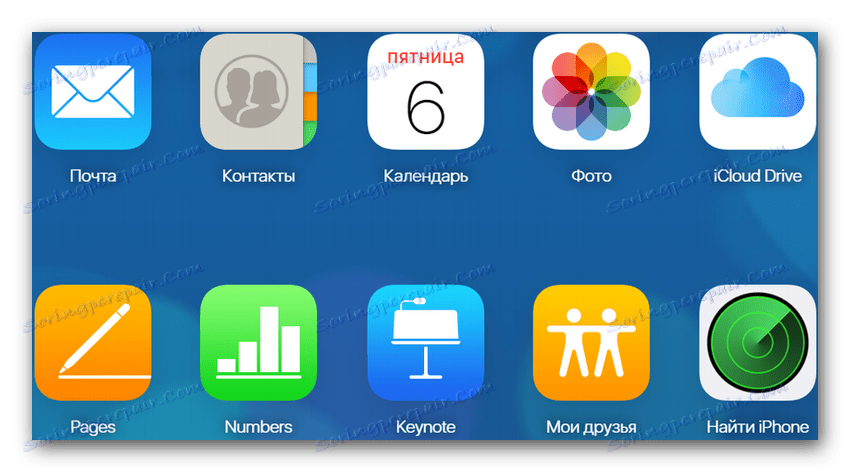
Спосіб 2: iCloud для Windows
Існує спеціальна програма, розроблена Apple для операційної системи Windows. Вона дозволяє використовувати ті ж можливості, які доступні на мобільному пристрої.
Завантажити iCloud для Windows
Для того щоб зробити вхід в iCloud через цю програму, необхідно виконати наступні кроки:
- Відкриваємо iCloud для Windows.
- Вводимо дані для входу в обліковий запис Apple ID. При наявності проблем зі входом натискаємо «Забули Apple ID або пароль?». Тиснемо «Увійти».
- З'явиться вікно про відправку діагностичної інформації, що в майбутньому дозволить компанії Apple всіляко покращувати якість своєї продукції. Бажано натиснути на цьому моменті «Відправляти автоматично», хоча ви можете і відмовитися.
- На наступному екрані з'являться численні функції, завдяки яким, знову ж таки, існує можливість всіляко налаштовувати та оптимізувати свій обліковий запис.
- При натисканні кнопки «Рахунок» відкриється меню, яке дозволить оптимізувати багато настройки аккаунта.
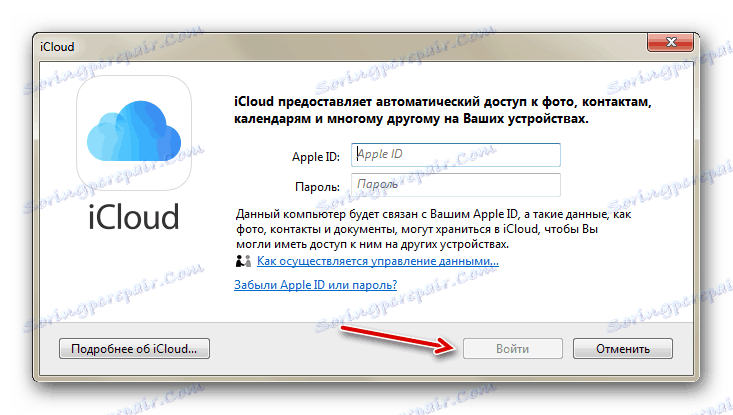
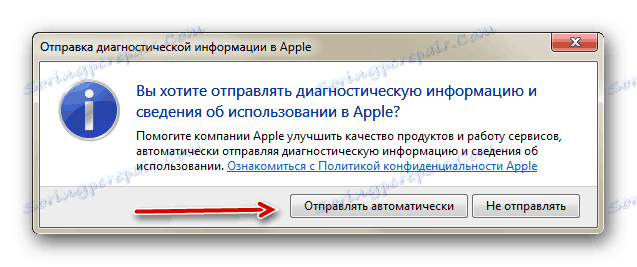
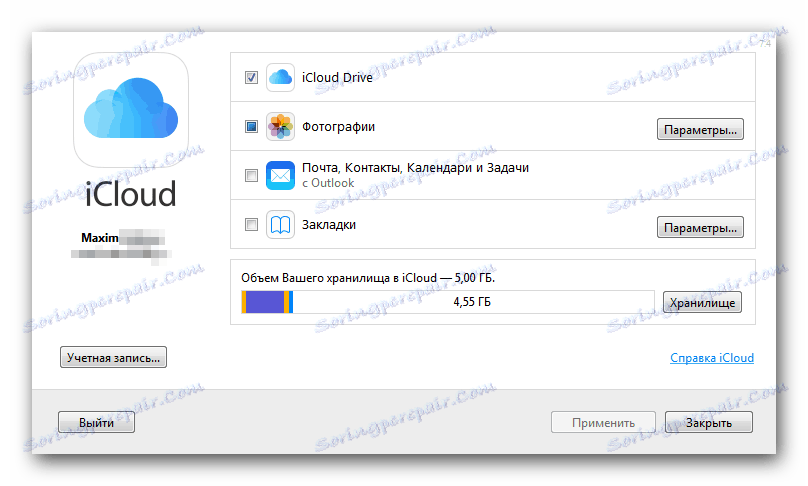
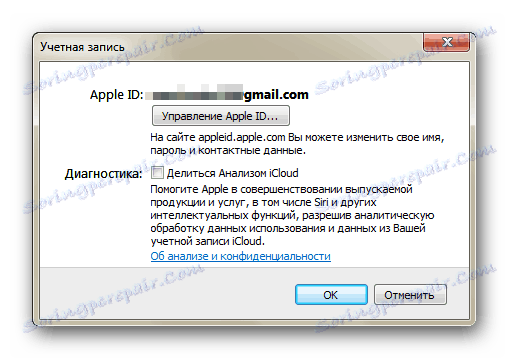
За допомогою цих двох способів можна зробити вхід в iCloud, а після цього налаштувати різні цікаві для вас параметри і функції. Сподіваємося, що дана стаття змогла вам допомогти.
